华为手机录屏怎么剪辑视频 华为手机剪辑视频步骤
日期: 来源:贝斯特安卓网
随着手机拍摄功能的不断提升,越来越多的人选择用手机来记录生活中的点点滴滴,而华为手机作为市场上的一款热门产品,其录屏功能十分强大,让用户可以方便地将生活中的精彩瞬间录制下来。不过录制下来的视频可能需要进一步剪辑才能让观看者更好地领会其中的精髓。华为手机如何进行视频剪辑呢?接下来我们将为大家详细介绍华为手机剪辑视频的步骤,让您轻松掌握这一技巧。
华为手机剪辑视频步骤
具体方法:
1.点击打开手机图库。

2.点击进入视频文件夹。
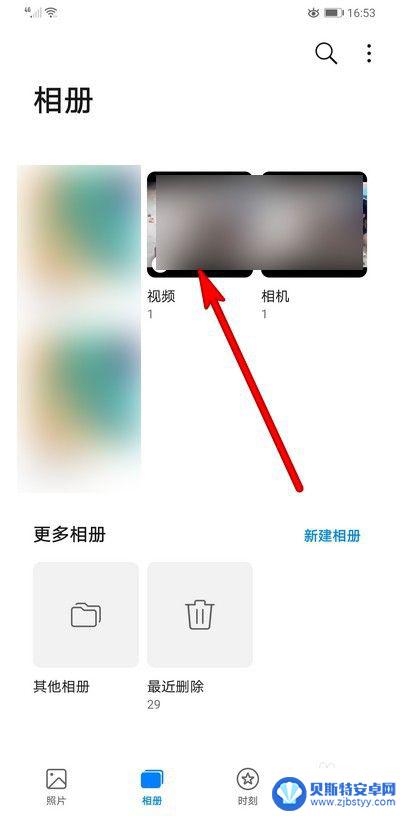
3.选择打开视频。
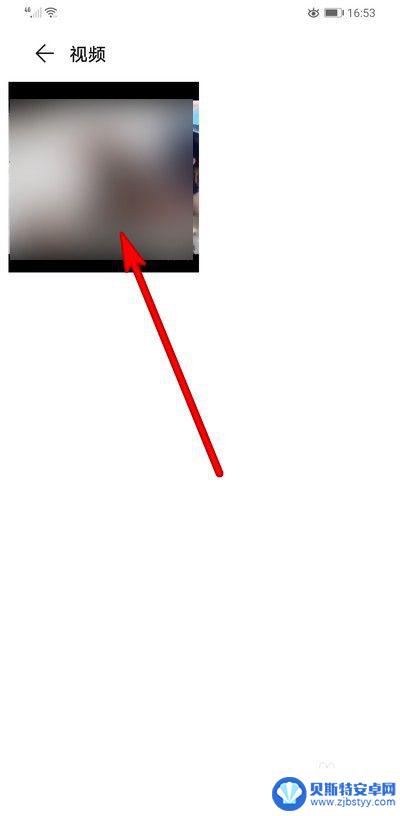
4.点击界面下方的编辑选项。
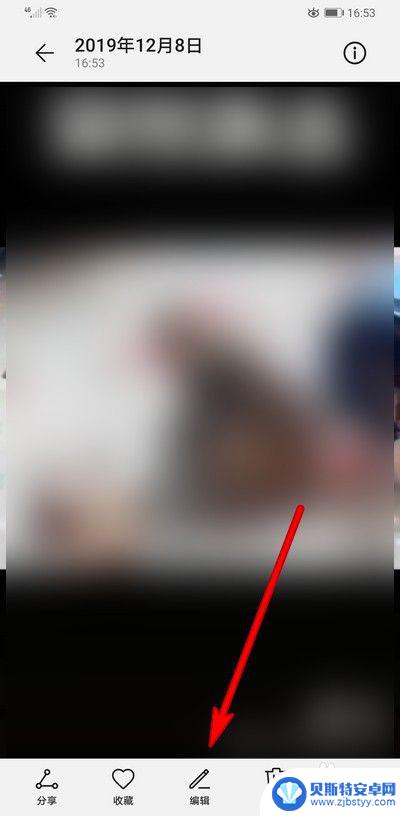
5.然后出现视频进度条。
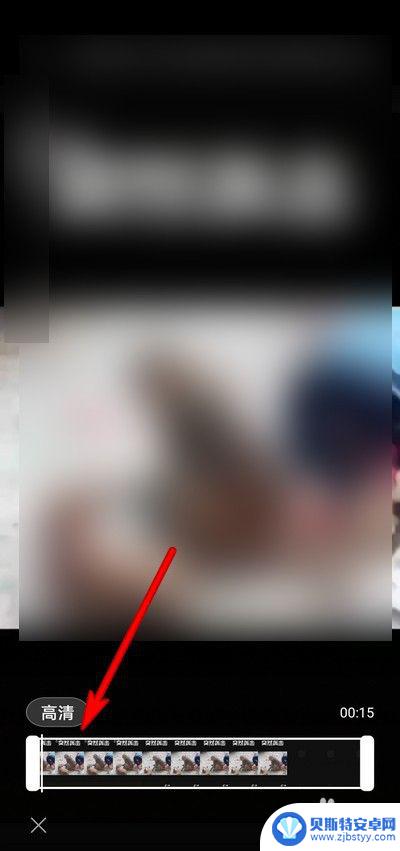
6.通过移动俩边的按钮,控制视频的内容播放区间。设置完成点击对勾。
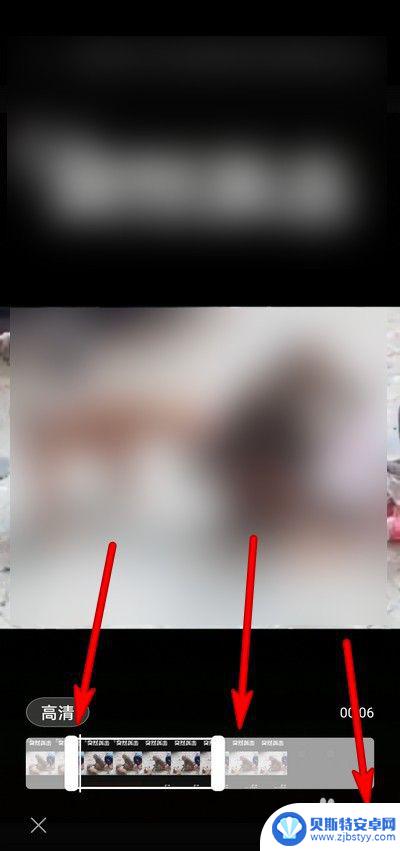
7.这样就可以简单的使用手机来剪辑视频内容长短。
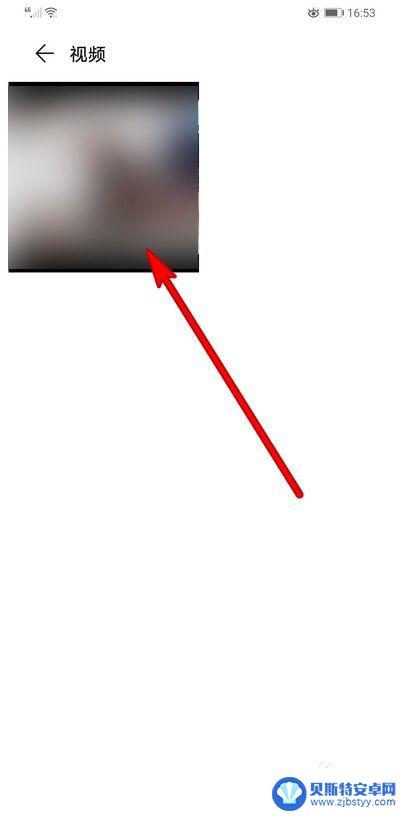
以上就是华为手机录屏如何剪辑视频的所有内容,如果您遇到相同的问题,可以参考本文中介绍的步骤进行修复,希望对大家有所帮助。












